Por que a restauração do WhatsApp trava sempre que você tenta restaurar sua mídia? Se você encontrou esse problema, deixe-me dizer que é um problema bastante comum e não é tão sério assim.
Às vezes, a extração de arquivos ocorre normalmente, mas falha no processamento. Mas, não se preocupe; aqui, temos algumas das melhores soluções para você que podem ajudá-lo a restaurar sua mídia do WhatsApp sem complicações.
Então, por que você não lê este artigo? Até o final, você descobrirá as melhores maneiras de corrigir o problema.

6 Dicas para Restauração de Mídia Travando no WhatsApp
Restaurar sua mídia no WhatsApp pode ser muito doloroso quando o processo trava. Mas ainda assim, é corrigível. Aqui estão algumas das soluções rápidas que podem ajudar você.
Dica 1: Verifique a Conexão com a Internet
Uma causa potencial para a restauração da mídia do WhatsApp travando pode ser uma conexão de Internet oscilante. Portanto, a restauração de arquivos ou mídias deve ser sempre feita através de uma conexão estável com a Internet.
Não se preocupe; isto pode ser consertado muito facilmente. Veja como:
- Vá em Configurações, então em Conexão, e selecione Wi-Fi
- Toque para conectar seu celular em uma rede estável
E, você pode mudar para dados móveis e permitir a restauração com os dados. Se seu Wi-Fi estiver desligado, então o WhatsApp restaurará a mídia usando os dados móveis.
Dica 2: Limpe o Cache do WhatsApp
Sua restauração de mídia pode travar devido a espaço insuficiente ou bugs. Como consertar? Bem, você pode tentar limpar o cache do WhatsApp.
Na maioria das vezes, limpar o cache de qualquer aplicativo melhora a experiência geral do aplicativo. Assim, quando você elimina seu cache do WhatsApp, você remove os arquivos temporários armazenados no dispositivo, o que libera o armazenamento e corrige o travamento ou congelamento do aplicativo. Ele também corrige os bugs e redefine o aplicativo para suas configurações padrão.
Limpe o Cache do WhatsApp no seu Android
- Vá em Configurações
- Toque em Armazenamento
- Toque em Limpar Cache
- Toque mais uma vez para confirmar a ação

Limpe o cache do WhatsApp no seu iPhone
- Vá em Configurações
- Selecione Geral
- Toque em iCloud e vá em Gerenciar Armazenamento
- Role e toque em WhatsApp
- Simplesmente toque em Limpar Dados

Dica 3: Desinstale & Reinstale o WhatsApp
Suponha que você tenha tentado as correções acima, mas mesmo assim não conseguiu restaurar a mídia do WhatsApp. Então, você pode desinstalar e reinstalar o WhatsApp para reiniciar todo o processo de restauração. E desta forma, você também pode obter a versão mais recente do WhatsApp, livrando-se de problemas causados por versões desatualizadas.
Dica 4: Faça Backup no seu Celular Antigo
Aqui está outra solução que você pode experimentar se você tiver um celular antigo. Pode haver alguns problemas com seu antigo backup, o que resultou na restauração da mídia WhatsApp travando. Portanto, tente fazer o backup do WhatsApp e restaurá-lo.
Se você não sabe como criar um backup do WhatsApp, aqui está como:
- Abra o app, e vá a Configurações no botão de três pontos
- Selecione Conversas e então em Backup das Conversas
- Cheque se você está na Conta Google correta e então em Fazer Backup

Nota: O processo de criação de um backup do WhatsApp no iPhone é semelhante ao do Android. A única diferença é que no iPhone, você terá que escolher o iCloud em vez do Google Drive.
Dica 5: Desvincule sua Conta WhatsApp do Google
Se as correções acima não oferecerem nenhuma ajuda, você também pode restaurar seus arquivos de mídia WhatsApp usando o backup local. Você pode fazer isso desvinculando seu WhatsApp do Google.
O WhatsApp cria arquivos de backup diários e os armazena no armazenamento interno de seu celular, conhecido como Arquivos de Backup Local. Veja como:
Restaure sua Mídia do WhatsApp usando Arquivos de Backup Local
- Navegue até o Gerenciador de Arquivos e dirija-se a este local: Armazenamento Interno/WhatsApp/Databases
- Você verá vários backups com o nome de msgstore-YYYY-MM-DD.1.db.crypt14, procure o mais recente, e nomeie db.crypt14

- Agora, desinstale o WhatsApp do seu dispositivo e instale novamente
- Abra o WhatsApp e clique em Restaurar

Nota: O backup local durará apenas sete dias
Dica 6: Pule a Restauração dos Arquivos de Mídia
Se todas as dicas mencionadas falharem em ajudá-lo a restaurar, você tem apenas uma opção: pular o processo de restauração da mídia. Naturalmente, você perderá toda a mídia, os chats e as figurinhas se você pular o processo. E se você desejar restaurar a mídia, reinstale o aplicativo e restaure a mídia dentro de uma semana. Ou você perderá todas as conversas, as figurinhas e a mídia para sempre.
Como não há uma maneira direta de cancelar o processo de restauração, você precisa tentar o seguinte:
- Vá em Configurações > Gerenciador de Aplicativos > Lista de Aplicativos e Selecione WhatsApp
- Toque em Forçar Parada. Toque de novo e confirme sua ação

- Toque em Permissões > Armazenamento e Toque em Negar

- Agora, abra o WhatsApp. Quando você tentar retomar o processo de restauração, ele lhe dará uma mensagem pedindo acesso.
- Clique no X para remover a mensagem.

- Toque em Pular

- Para terminar, volta e aceite a permissão de armazenamento
Nota: Você pode perder alguns arquivos de mídia.
Melhor Solução para o WhatsApp Travando ao Restaurar Mídia
A restauração da mídia do WhatsApp torna-se extremamente dolorosa quando ela fica travada no meio do processo de restauração. Você ficará surpreso se eu lhe disser que você pode transferir os dados do WhatsApp para um novo dispositivo sem criar um backup? Bem, é possível.
Apresentando o melhor e mais confiável aplicativo de transferência de arquivos de terceiros, o Wondershare MobileTrans. É provavelmente a maneira mais fácil de transferir sua mídia WhatsApp, conversas, figurinhas etc., para um novo dispositivo. Ele tem muitas funcionalidades e pode realizar inúmeras tarefas para usuários de iOS e Android. Também pode transferir dados do celular para o computador, para o iPad e para outro telefone.
MobileTrans - Transferir WhatsApp
Transferência do WhatsApp de telefone para telefone em poucos cliques!
- • Pode transferir conversas, arquivos de áudio, fotos e vídeos do WhatsApp diretamente entre telefones
- • É compatível com mais de 6000 dispositivos e 18 tipos de dados.
- • Faz backup do WhatsApp em um computador grátis.
- • Restaure mensagens deletadas do WhatsApp em telefones Android.

 4.5/5 Excelente
4.5/5 ExcelentePassos para Restaurar Mídia do WhatsApp via MobileTrans
- Depois de instalar, rapidamente vá em Transferêndia de WhatsApp. Para continuar, clique em Transferir WhatsApp.
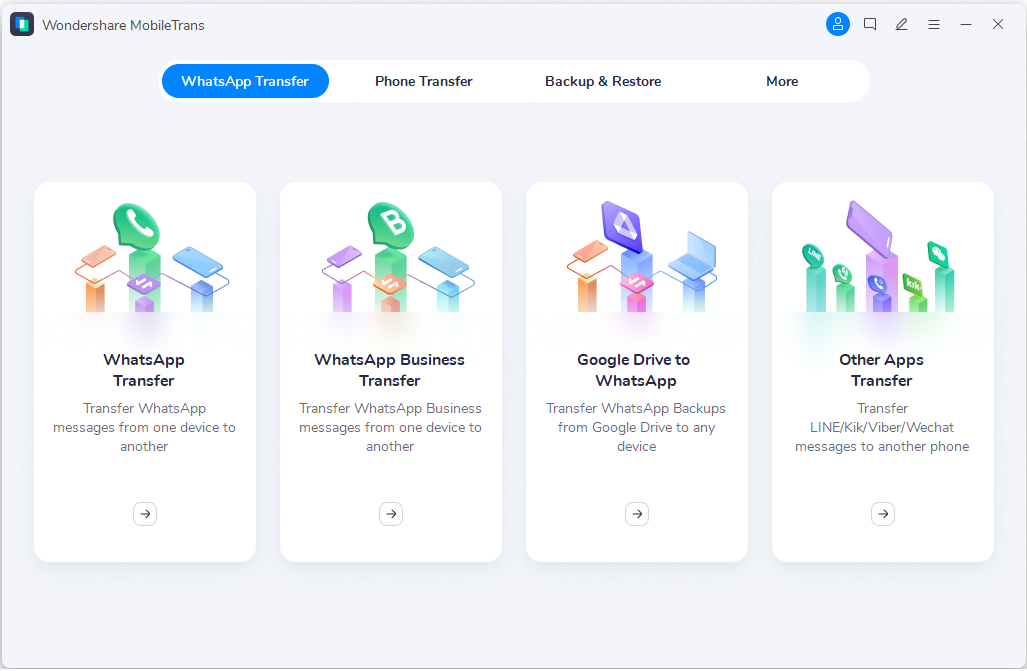
- Conecte seu dispositivo Android ou iOS no seu PC.
- E faça backup do WhatsApp no seu computador.

- Você terá que esperar alguns minutos até que o backup seja concluído.

- Agora, conecte o telefone (ao qual você deseja restaurar sua mídia WhatsApp) no computador. O MobileTrans mostrará automaticamente o backup criado recentemente. Clique em Iniciar para restaurar o conteúdo.

Conclusões
Então, você já descobriu qual é o melhor método para consertar o WhatsApp não restaurando mídia? Se nenhum dos consertos funcionar, você pode utilizar o MobileTrans para transferir o WhatsApp diretamente para um novo telefone sem backup ou fazer backup e restaurar o WhatsApp no mesmo telefone. Boa sorte!
MobileTrans - Transferência de WhatsApp entre iOS e Android
Fácil transferência de dados entre celulares. A solução para fazer backup de conversas do WhatsApp com 1 clique em dispositivos iOS/Android.
Você vai gostar:
Artigos Mais Lidos
Todas as Categorias





Rafael Kaminski
staff Editor